Med introduksjonen av iOS 11 omfavnet Apple det nye HEIC-bildeformatet. Dette nye bildeformatet har vært et hett tema over hele nettet. Virkelig, det brakte betydelige forbedringer som for det meste vil være til nytte for iPhones med lavere konfigurasjoner. Med andre ord, iPhone-enheter med begrenset lagringsplass kan velge dette formatet for bildene sine, slik at bildene dine ikke bruker nesten all diskplass. Den eneste ulempen med dette formatet er at det ikke kan leses med andre plattformer og enheter, som Android-enheter.
Hvis Android hadde HEIC-støtte, ville det også vært til fordel for Android-brukere. Men det er ikke tilfelle. Derfor leter mange brukere etter måter å åpne på HEIC-filer på Android. Vi forenkler arbeidet ditt ved å liste ned måter å få tilgang til HEIC-filer på Android-telefonen din. Her er noen tips du kan vurdere.

HEIC eller høyeffektiv bildefilformat. Dette bildeformatet gjør bildene mindre i mediestørrelser samtidig som den beholder høyere bildekvalitet. Dessuten lar det brukere lagre en rekke komprimerte elementer i en beholder på PC-en. Spørsmålet er, støtter Android HEIC-format? Det komprimerte HEIC-bildeformatet støttes av enheter som kjører Android 10 og nyere. Men generelt sett støttes ikke HEIC naturlig på Android. Lær derfor de praktiske og beste måtene å åpne og redigere HEIC-bilder på Android-enhetene dine.
Vi vet at Gmail utelukkende er laget for å sende og motta e-post eller brev. Lite visste vi at det også er nyttig for å åpne og konvertere iPhone-bildet ditt til et Android-kompatibelt bilde. Du kan gjøre dette trikset ved å overføre og synkronisere HEIC-filer fra iOS-enheten din. Derfor vil vi avsløre for deg hvordan du konverterer åpne HEIC-filer på Android ved å bruke Gmail. Sjekk trinnene nedenfor.
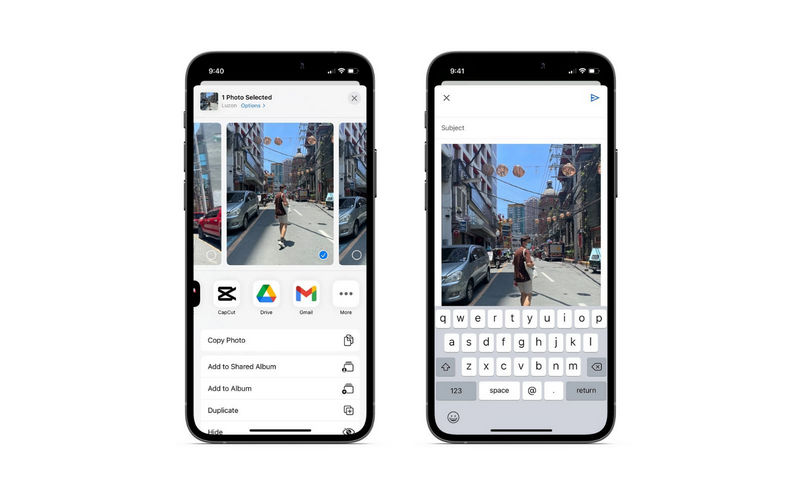
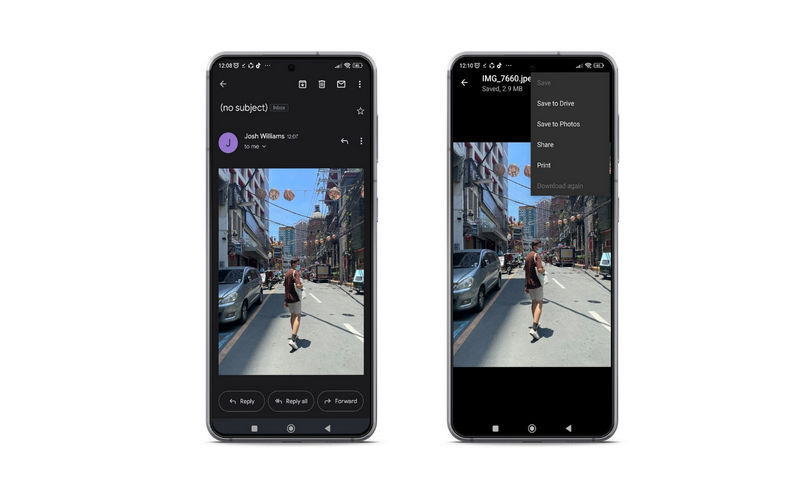
Du kan også følge trinnene nedenfor hvis du ikke vil at bildene dine skal sendes via e-post og vil sikre dem. Prosedyren er rask og enkel når du følger prosedyren godt. Uten ytterligere forklaring, ta en titt på trinnene nedenfor.
Den beste appen du kan bruke til å overføre og synkronisere filer fra mobilenhet til datamaskin, eller en annen enhet sømløst er MobieSync. Med andre ord lar programmet brukerne overføre filer mellom iPhone- og Android-enheter. Den kan også overføre filer mellom datamaskiner og mobile enheter. Derfor vil du kunne administrere mobilfilene dine og sikkerhetskopiere dem. I tillegg kan du også dele filer fra datamaskinen til den håndholdte enheten. Hva er filene du kan overføre? Den godtar filer, inkludert bilder, videoer, musikk, kontakter og meldinger. På toppen av det kan den synkronisere filer på tvers av forskjellige enheter. Her er hvordan du overfører filer.
100 % sikker. Ingen annonser.
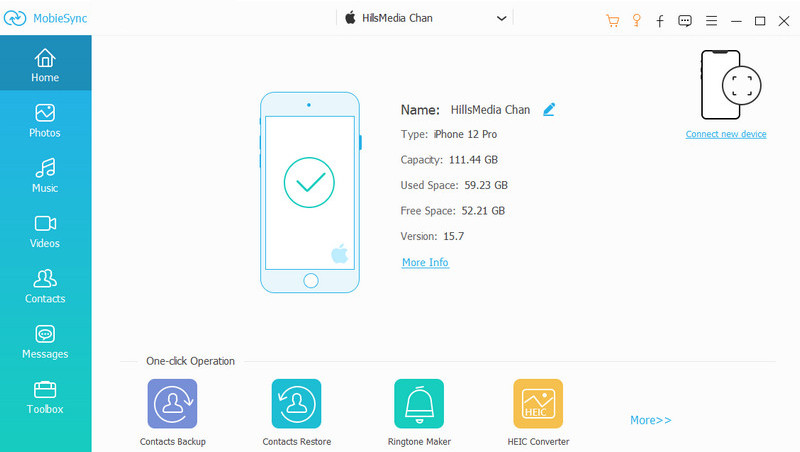
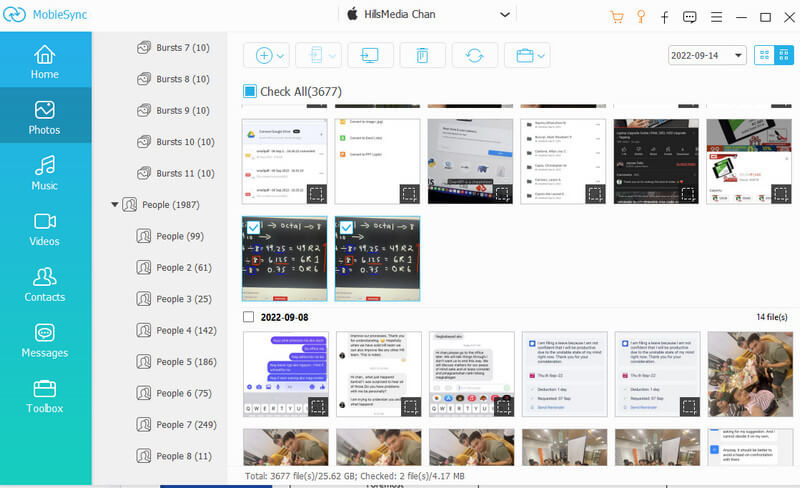
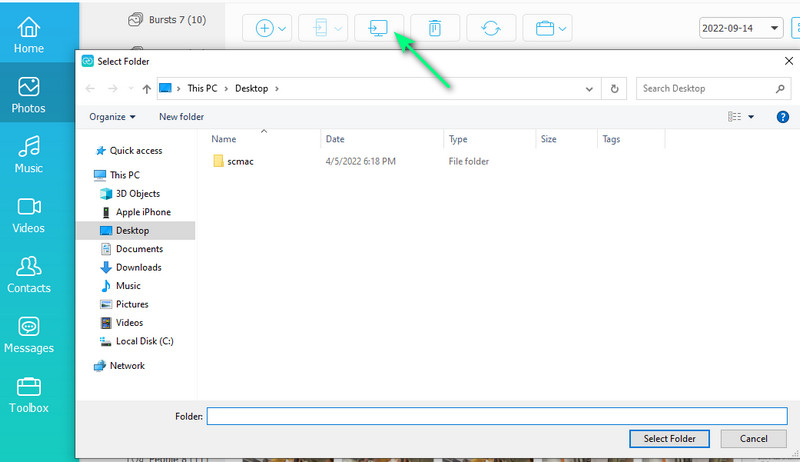
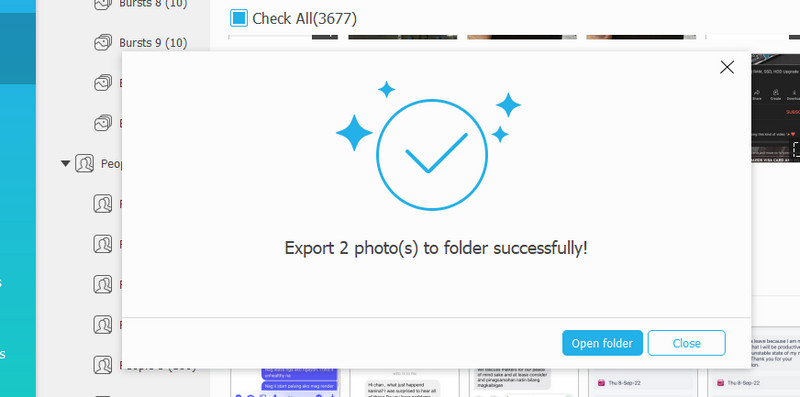
Nå som HEIC-filene dine er overført til datamaskinen din, kan du konvertere HEIC-filene dine til et mer kompatibelt format for forskjellige enheter og plattformer. I dette tilfellet vil vi bruke Aiseesoft HEIC -omformer for å konvertere filer fra HEIC til JPG/PNG. Som vi vet, er JPG- og PNG-bilder kompatible med nesten alle enheter, inkludert Android-enheter. Dessuten lar dette programmet brukere konvertere flere filer samtidig. Uten ytterligere diskusjon, her er trinnene du må følge for å lære hvordan du konverterer HEIC til JPG og åpner HEIC-filen på en Android-enhet.
100 % sikker. Ingen annonser.
100 % sikker. Ingen annonser.
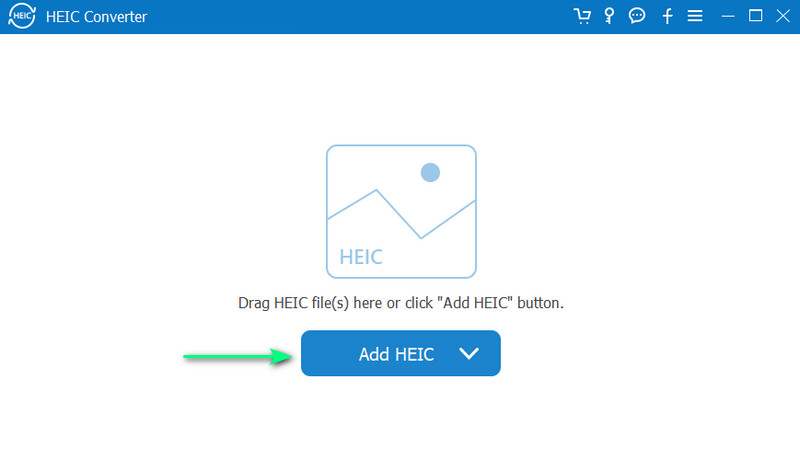
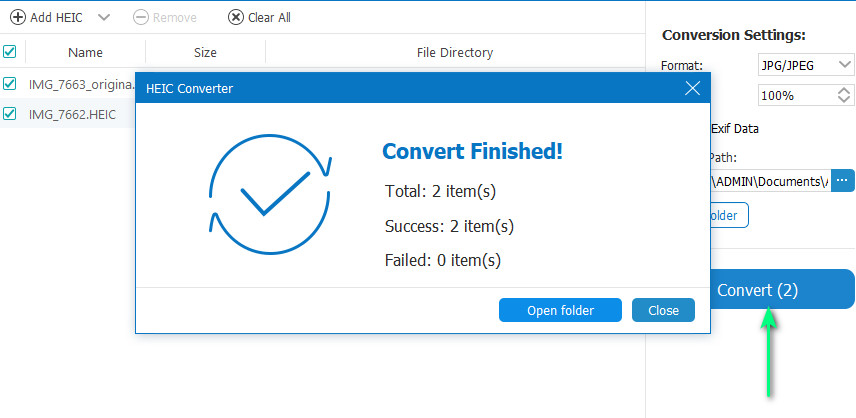
Hva er bedre i kvalitet, HEIC eller JPG?
HEIC er overlegen når det gjelder mange aspekter. HEIC støtter 16-bits farger sammenlignet med JPG, som kun støtter 8-bits farger.
Kan jeg konvertere HEIC til JPG?
Ja. Du kan konvertere hvilken som helst HEIC til JPG ved å bruke en hvilken som helst omformer tilgjengelig på nettet. Et av de beste verktøyene for dette er Aiseesoft HEIC-konverteren.
Er det mulig å se HEIC-filen på Windows?
Ja. Du kan følge en guide til åpne en HEIC fil på Windows 10/8/7 og kunne redigere den ved hjelp av Windows-enheten.
konklusjonen
HEIC-filer er primært laget for Apple-enheter, spesielt iPhones, for å spare mer plass. Nå skaper det et problem å bruke dem på andre enheter på grunn av deres natur. Likevel har vi nevnt måter og metoder du kan prøve for å gjøre dette formatet nyttig på Android-enheten din. Du kan nå åpne en HEIC-fil på Android i enkle trinn. Bare følg prosedyren ovenfor for å få denne oppgaven gjort.

Den profesjonelle iPhone / Android-databehandleren og overføringen for å overføre forskjellige filer mellom iOS / Android-telefon og datamaskin og mellom to mobiltelefoner med ett klikk.
100 % sikker. Ingen annonser.